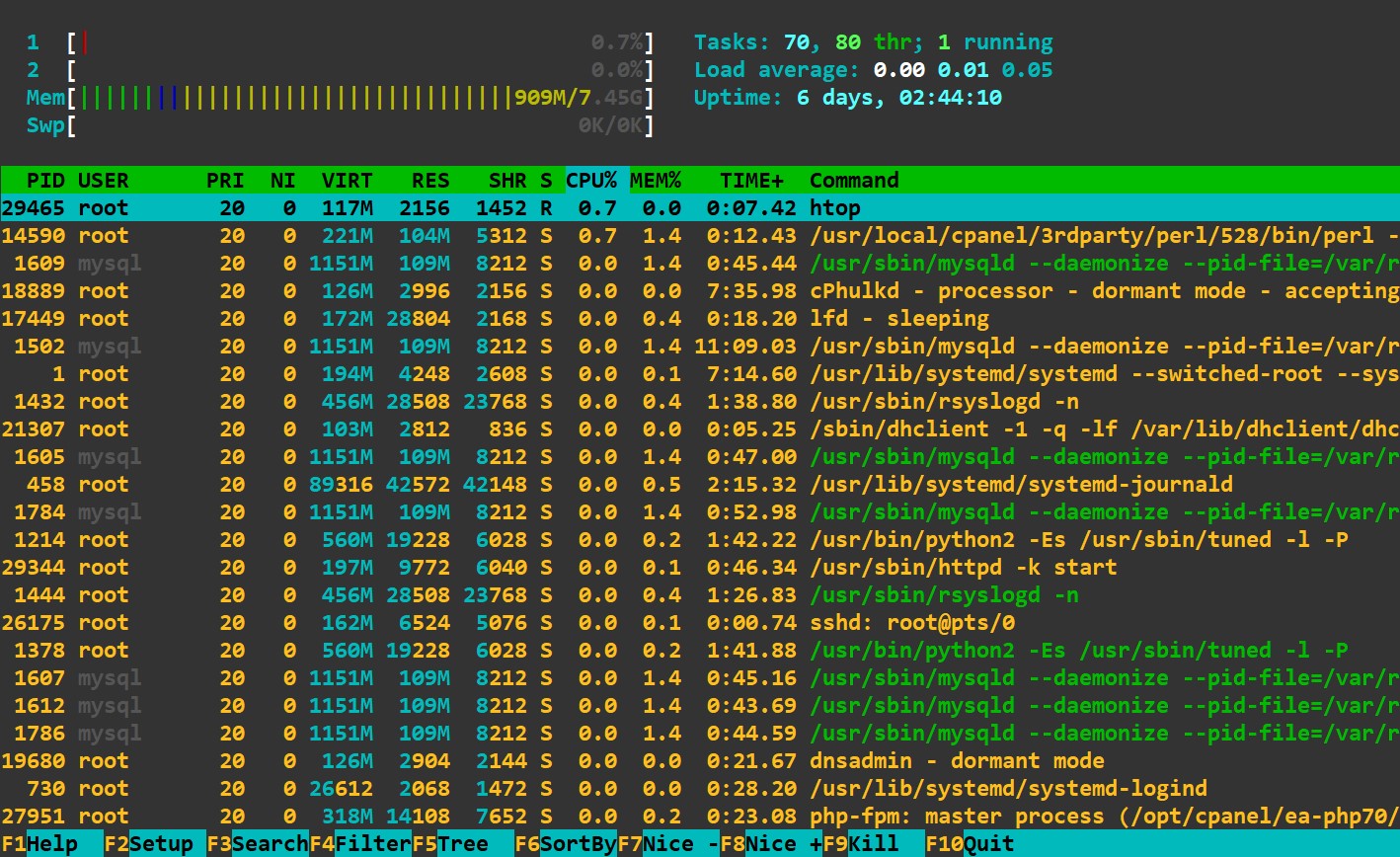Uso de la herramienta htop
Esta herramienta es un visualizador de procesos vía terminal para Linux muy parecido al comando top, pero esta herramienta cuya diferencia es más interactivo y visual. Htop es útil para monitorear en tiempo real su sistema.
- Instalación
Estos procesos de instalación se hacen por vía terminal del servidor. Antes de su instalación se debe agregar el repositorio epel.
Después de instala la herramienta htop
- Iniciar htop
Para iniciar la herramienta simplemente ejecute:
Podrá observar una interfaz similar a la siguiente:
La interfaz principal de htop es interactiva y se divide en tres secciones:
- Cabecera: aquí se muestra un resumen de información útil que incluye CPU, memoria, espacio swap, tareas, carga promedio y tiempo de uptime del servidor.
- Tabla de procesos: incluye una lista de los procesos activos en su servidor. Esta es la sección principal en la cual puede desplazarse usando las flechas del teclado.
- Pie de página: muestra las funciones principales de la herramienta a modo de ayuda, por ejemplo: para salir se debe presionar F10.
- Funciones básicas de htop.
La utilidad que provee cierta interactividad con el usuario. Puede realizar funciones básicas dentro de su interfaz a través de teclas simples, la mayoría usando las teclas de F1 a F10.
- F1= Muestra una página breve de documentación sobre la herramienta que incluye las opciones disponibles y explica el significado de los colores.
- F2= Ayuda a personalizar (configurar) distintas opciones para su herramienta.
- F3= Busca entre los procesos alguno que contenga la palabra indicada.
- F4= Filtra todos los procesos que contengan la palabra indicada.
- F5= Organiza los procesos agrupándolos.
- F6= Clasifica los procesos según el parámetro indicado.
- F7 o F8= Sube o baja la prioridad de un proceso, respectivamente.
- F9 o k= Es una de las características más útiles de htop. Si desea terminar o matar un proceso, simplemente selecciónelo moviendo las flechas y luego presione alguna de estas teclas. Así que no deberá especificar el PID del proceso.
- F10= Salir de la herramienta.
Para ver solo los procesos de un usuario en particular, ejecute htop agregando la opción –user